Да ли је могуће избрисати уграђене апликације на Виндовс 10 и како је најбоље учинити то

- 4394
- 495
- Moses Grimes
Неко се добровољно преселио у Виндовс 10, други су то присилили. У великој мери због престанка подршке за Виндовс 7, као и због објективног прозора несавршености 8.
Десети оперативни систем који је развио Мицрософт има бројне предности и проширене способности. Али не можете га назвати савршеним у свему.
Приликом инсталирања овог ОС-а, заједно са њом, сет стандардних апликација је инсталиран на рачунарима и лаптопима. Није им све потребан обичан корисник.

Отуда природна жеља да се ослободи свих додатних. Али у случају стандардног софтвера (софтвер), све није тако једноставно. Они могу бити без икаквих проблема и брзо уклоните "Старт" из менија, али у одељку "Све апликације" остаће. Такође, неће бити могуће уклонити кроз контекстни мени. Ако погледате ове апликације, у овом менију недостаје дугме "Делете". Иако је у другом софтверу који је корисник поставио, одговарајућа опција за брисање је.
Зашто уклонити
Обично се разлог за уклањање лежи у њиховом непотребном кориснику. Да, софтвер не заузима пуно простора на тврдом диску. Али обиље непотребних икона неких искрених иритира.
Ако је инсталиран додатни сет апликација и програма који заправо замењују стандардне, то је бесмислено да га држите на рачунару.
Ретко када се таква потреба настаје искључиво да бисте ослободили место на тврдом диску.
Шта се може уклонити
Прво треба да одредите које су уграђене апликације које иду уз оперативни систем Виндовс 10 могу се уклонити са рачунара. Овде није основно важно, то ће бити стационарна радна површина или лаптоп.
Листа програма доступних за уклањање из стандардног сета за Виндовс 10 оперативни систем изгледа овако:
- 3Д градитељ;
- Учитавање Скипеа;
- Додатак Ксбок;
- Канцеларија (оптерећење и побољшање);
- Отеноте;
- Збирка Мицрософт Солитаире;
- Фотографије;
- Људи за пријаву;
- Календар и пошта;
- Биоскоп и ТВ;
- Картице;
- Камера;
- Калкулатор;
- Будилица и сат;
- Снимање гласа;
- Вести, спорт, финансије и временске прилике;
- Диспечер телефона.
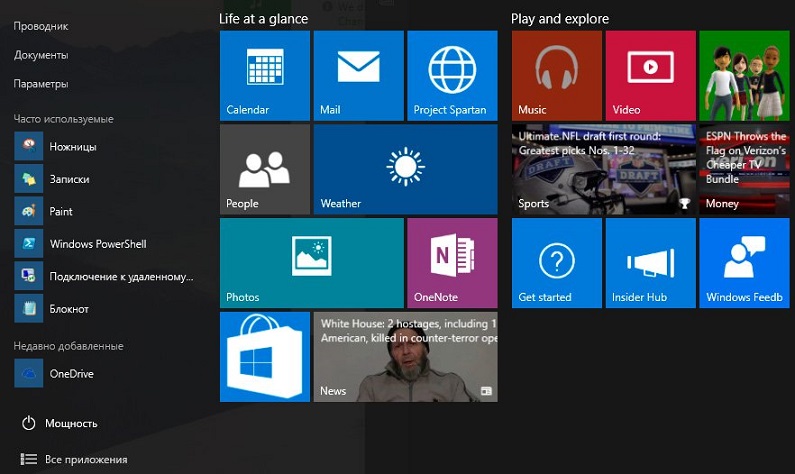
Свака од њих има скраћено име. Такође би требало да буду познати како би се даље избрисало јединствени стандардни програм.
Како избрисати посебан програм
Нису сви корисници желели да се ослободе свих изграђених стандардних програма за Виндовс 10 оперативни систем. Могу да се мешају или гњаве било какве специфичне апликације. То је од њих које желим да се ослободим.
Једино је питање како уклонити одвојене уграђене апликације на Виндовс 10, без утицаја на оне који могу да буду корисно у будућности.
Овај случај има одвојено и довољно детаљне инструкције. Изгледа на следећи начин:
- Покрените Виндовс ПоверСхелл алат. Да бисте то учинили, само отворите траку за претрагу на траци задатака и унесите име ПоверСхелл. Претраживач ће пронаћи одговарајућу апликацију.
- Откривајући овај програм, прво морате да кликнете на то десним кључем миша. Ево, изаберите ставку која вам омогућава да покренете деинсталну примену у име администратора.
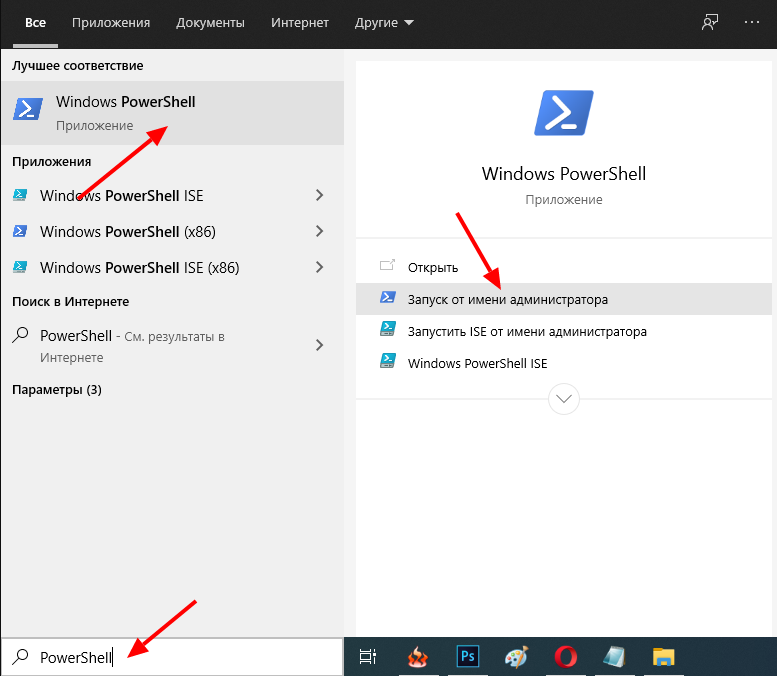
- Да бисте уклонили вишак са рачунара, морате да користите две наредбе које су доступне у ПоверСхелл алату. Они су прописани као Гет-АппкКацкаге, као и уклоњени АппкПацкаге. Али такође морате да разумете како да користите ове алате посебно.
- Након уношења прве наредбе, на екрану ће се појавити пуна листа свих апликација доступних на рачунару, која иде заједно са оперативним системом приликом инсталирања. Обични програми овде се неће приказати, који се може лако избрисати помоћу контролне табле.
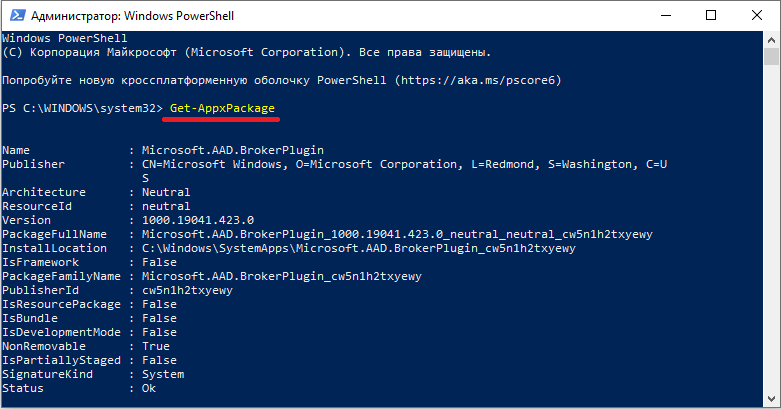
- Али недостатак тима је да за анализу, отворна листа није баш згодна. Рад са њим није тако лако. Стога је погодније и угодније користити варијацију исте команде. Прописано је као Гет-АппСпарка | Изаберите име, пакетингфуллнаме. Ако користите ову опцију, тада ће се пуно име софтвера приказати на десној страни екрана и скраћено лево. Да бисте избрисали апликацију, морате тачно да знате своје пуно име, дакле, без овог одељка, не можете да учините на листи.
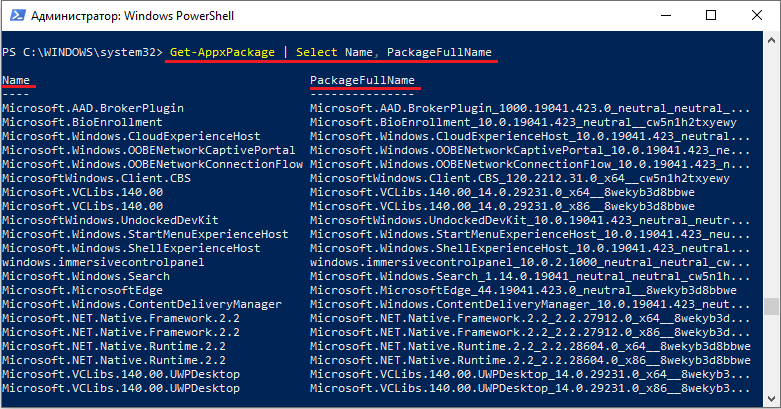
- Ако требате да избришете једно, одвојено преузете апликације, онда морате да користите Гет-АппкПацкаге пацкагефуллнаме | Уклони-аппкпацкаге.
- Истовремено, Виндовс 10 има прилично широку могућност. Да бисте не прописали пуно име, можете користити његово смањење. У овом случају симбол који се зове звезда, то је, * ће заменити друге симболе. Листа скраћених имена уграђених програма биће представљена у наставку.
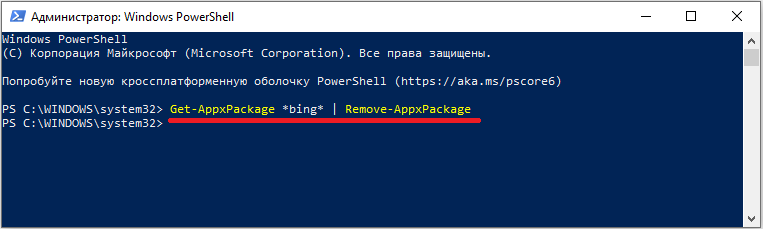
- Пошто један оперативни систем може имати неколико корисника, можете да избришете стандардни софтвер за свакога или за једног одређеног корисника.
- Горњи пример уклањања је релевантан за тренутне овлашћеног корисника. Ако требате да уклоните Стандардни сет свуда, затим Гет -АппКСПацкаге -аллусерс пакетингфуллнаме | Уклони-аппкпацкаге.
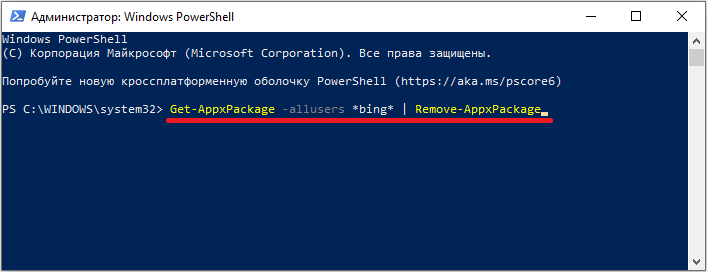
Сада у погледу скраћених имена програма.
Прописани су на енглеском језику. Стога да бисте разумели какву врсту примене није тешко:
- Људи (људи);
- Комуникацијске апликације (пошта и календар);
- Зуневидео (ово је апликација за ТВ и биоскоп);
- 3дбуилдер;
- Оффицехуб (Побољшајте и отпремите канцеларију);
- Мапе (картице);
- Фотографије;
- Солитаре;
- СкипеАпп;
- отеноте;
- Камера;
- Калкулатор;
- СОУНДРАЦЕДОРДЕР (Снимање гласа);
- Виндовспхоне (диспечер телефона);
- Бинг (вести, временске прилике, спорт);
- Аларми (будилник, сат);
- Кбок.
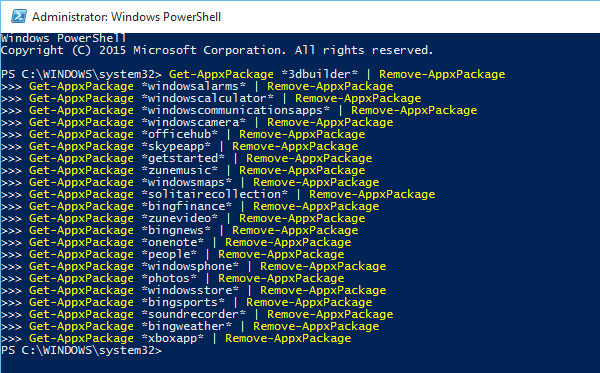
У супротном, ништа није компликовано. Унесите потребне команде и причекајте уклањање софтвера.
Уклањање свих
Сада на питање брисања свих уграђених програма у систему Виндовс 10 истовремено.
Опција за оне који дефинитивно не требају ниједан стандардни развој софтвера. Али овде је боље добро размишљати и врло пажљиво одмјерити своју одлуку.
Уклањање свих софтвера, можете да зграбите ону која може бити корисна и неопходна. Због тога је боље седети на рачунару дуже, али наизменично се решити сваког непотребног програма. Али не да се дотакне све преостало.
Али ако треба да сазнате како да бисте онемогућили све стандардне апликације одједном и избрисали их са листе Виндовс 10, морате да извршите следеће радње:
- Истовремено притисните вин и С дугмиће да бисте позвали прозор за претрагу;
- Представите овде већ познато име "Поверсхелл";
- Кликните на алат са десним дугметом;
- Покрените програм за брисање у име администратора;
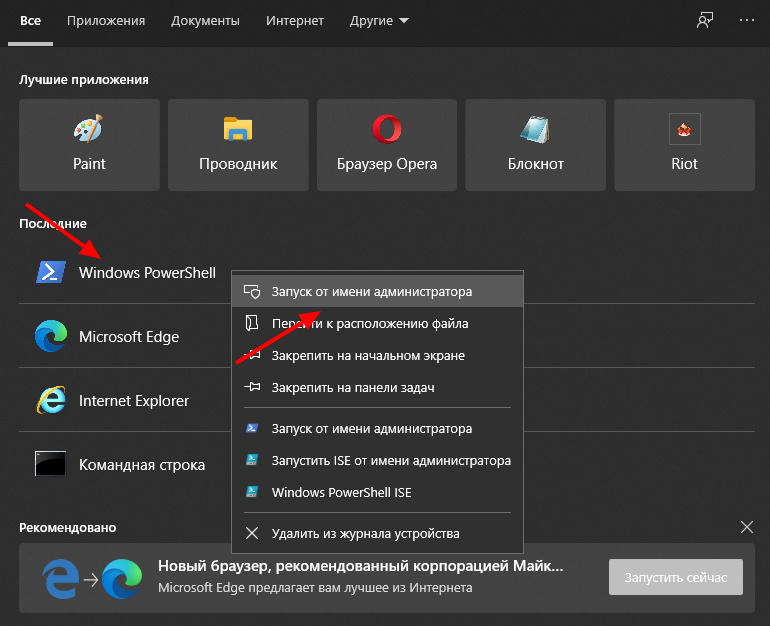
- Унесите команду потпуног брисања, која изгледа на следећи начин у Гет-АппкКацкаге | Уклони-аппкпацкаге;
- Након што је прописао овај тим, притисните тастер за унос (ЕНТЕР);
- Сачекајте док се тим не извршава.
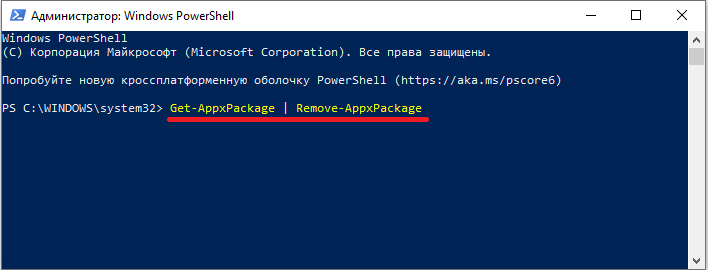
Такође се дешава да је готово све потребно да се избрише, али не да се дословно доспијемо један програм.
То је такође могуће. Управо тада ће тим морати да дода још једну линију. Изгледа овако $ _.Име -нолик "КСКСКСКС". Овде је КСКСКСКС потпуно или скраћено име програма.
На пример, ако требате да оставите Виндовс Сторе нетакнуто, затим ће пуни код програма за уклањање свих апликација, осим тога, имати следећи приказ:
Гет-аппкпацкаге | Шта -објецт $ _.Име -нолик "* Виндовссторе *" | Уклони-аппкпацкаге
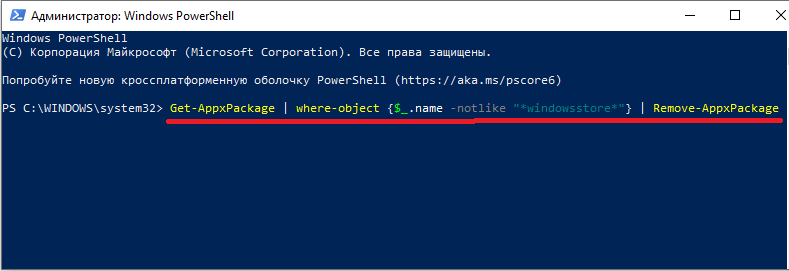
Унутар овог дизајна можете да поставите било који број програма које корисник жели да донесе у списку изузетака за брисање.
Само морате да формирате заједнички дизајн, уметните у командну линију и кликните на Ентер. Тада ће процес уклањања софтвера отићи. И ови стандардни програми који су одлучени за одлазак остаће нетакнути на рачунару или лаптопу.
Уклањање помоћу
Биће фер рећи да је прилично тешко и необично да избрише све стандардне апликације у Виндовс 10 ОС-у кроз Виндовс 10 ОС. Различити кодови, комбинација свих врста слова, бројева и симбола искрених плаше.
Јер да уклоните све непотребне и брисање стандардних апликација, за Виндовс 10 постоје алтернативна решења. Ово је специјализовани софтвер који ради у уобичајеном и разумљивијим за многа интерфејс.
хттпс: // ввв.ЈуТјуб.Цом / сат?В = 86цзји5рдбо
Међу најефикаснијим и најпопуларнијим деинсталлорима, треба истакнути 2 програма:
- ВПУ;
- ЦЦлеанер
Повратак у јесен 2018. године објављено је нова верзија Цлеанер програма који је примио додатну прилику у облику функције уклањања стандардних апликација на оперативном систему Виндовс 10.
И функционише прилично ефикасно, брзо и самоуверено.
Корисник мора да изврши следеће радње:
- Инсталирајте тренутну верзију алата ЦЦлеанер;
- Покрените програм;
- Идите на одељак "Сервице";
- Изаберите "Брисање програма";
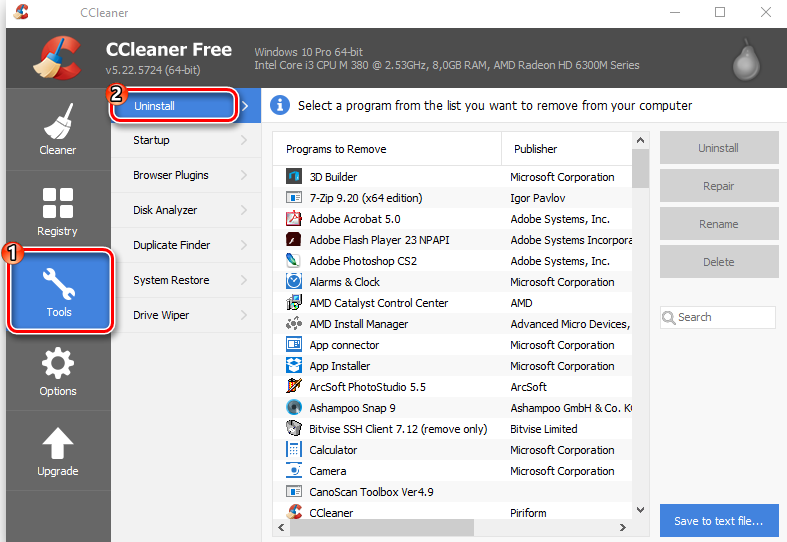
- На листи која се отворила, пронађите вишак софтвера који није потребан;
- Притисните дугме "Деинстал";
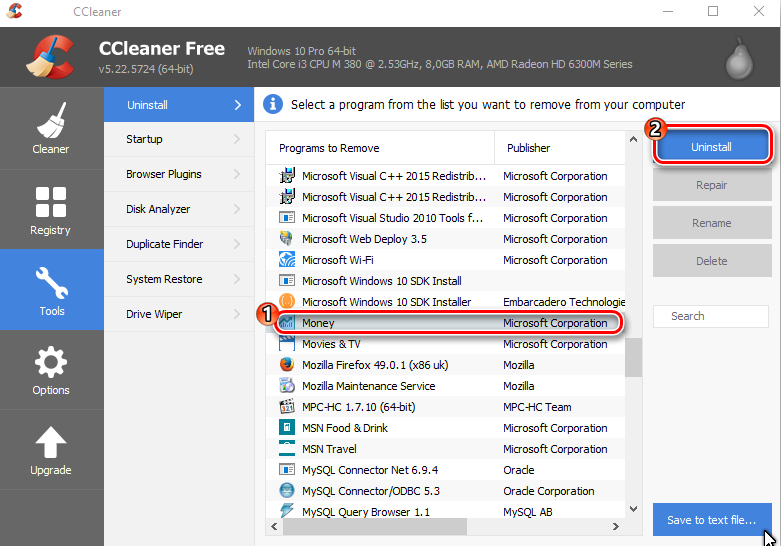
- сачекајте завршетак уклањања;
- Аналогни, чистите рачунар са других непотребних апликација.
Све делује изузетно једноставно једноставно. Штавише, ЦЦлеанер има важне додатне функције и могућности. Пријатељски и разумљиви интерфејс додаје само атрактивност коришћења овог одређеног програма. И, који је и даље важан, то се шири бесплатно.
Што се тиче ВПУ-а, то јест, мудри програм деинсталира, то више није тешко радити са овим софтвером.
Секвенција акција биће ово:
- Преузмите и инсталирајте програм;
- Покрените апликацију;
- Сачекајте док програм не нађе све на рачунару;
- Притисните Виндовс лого;
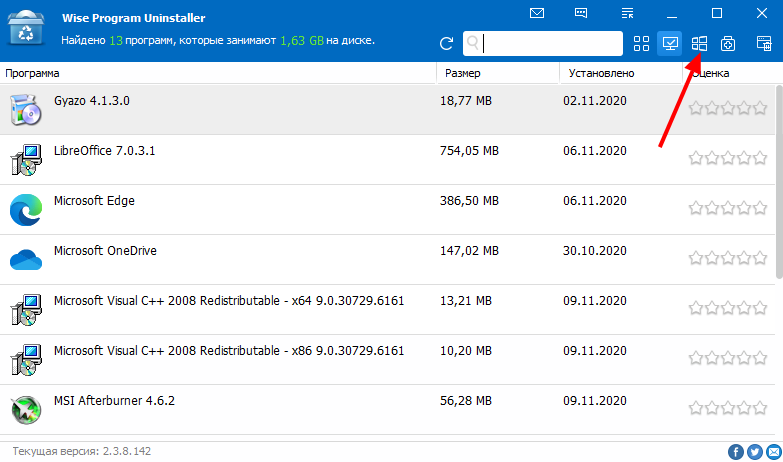
- Након притиска корисника, баца се у одељак са претходно-инсталираним софтвером;
- Изаберите потребан програм за брисање;
- Кликните на миш, притисните "Уклони";
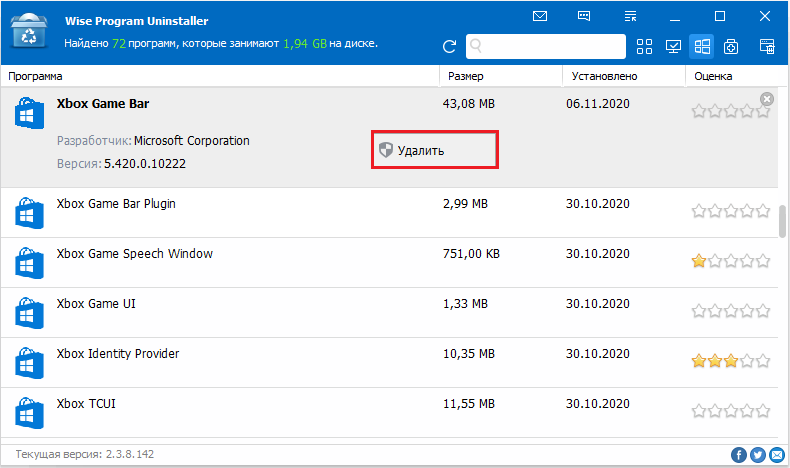
- Сачекајте завршетак поступка.
То је све. Апликација коју корисник није потребан уклања се са рачунара или лаптопа.
Опоравак апликација
Постоје ситуације када је корисник посебно или случајно избрисао стандардни сет софтвера. Или сам хтео да избришем само неколико програма, али испоставило се да су све претходно-инсталиране апликације биле уздрмане.
Ово је неозбиљан проблем. Обновите изгубљени софтвер може. И прилично једноставно.
Ово захтева поново покретање алата ПоверСхелл.
Специјални тим је убачен у прозор. Дизајн треба да изгледа на следећи начин:
Гет-аппкпацкаге | Фориацх адд -аппкпацкаге -дисаблеДевелопментМоде -ригистер $ ($ _.Инсталација) \ аппкманифест.КСМЛ "
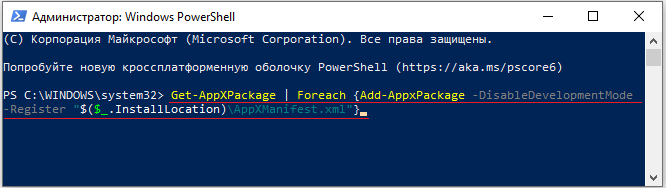
Ако требате да вратите софтвер за све кориснике рачунара, када их има неколико, након што је након гет-уппксакса, потребно додатно додати додатно линију алазера.
Сада остаје само да кликнете на Ентер и сачекајте комплетан завршетак процеса инсталирања изгубљеног софтвера.
Не чуди се ако се неки програми и даље не врате. То се догађа. У овој ситуацији, најсмешно решење би било да одете у Виндовс Сторе и већ одатле преузмите сав потребан софтвер.
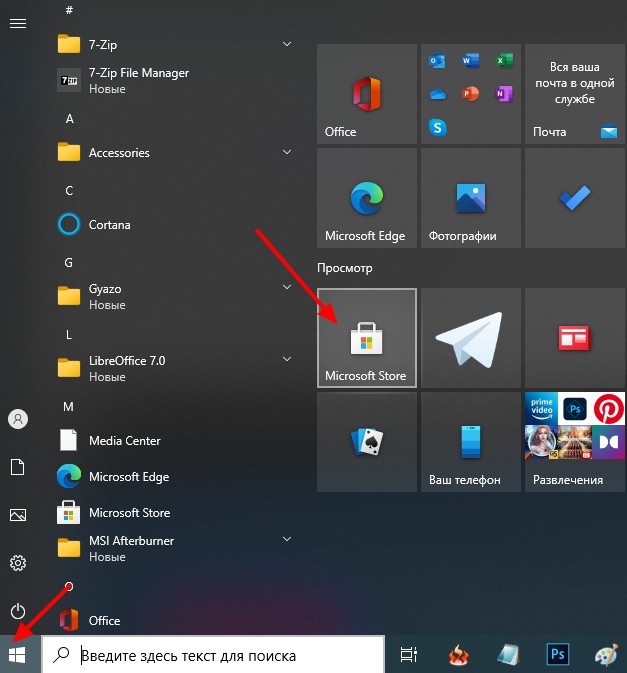
Иста метода ће бити релевантна у случају када је уклоњено само неколико програма. Много је лакше отићи у продавницу и преузети све него да прописујете комплексне комбинације кода преко ПоверСхелл-а.
Пре брисања нечега са рачунара, требали бисте пажљиво размишљати. Уосталом, оно што се не користи сада може бити корисно за дан или после неколико месеци.
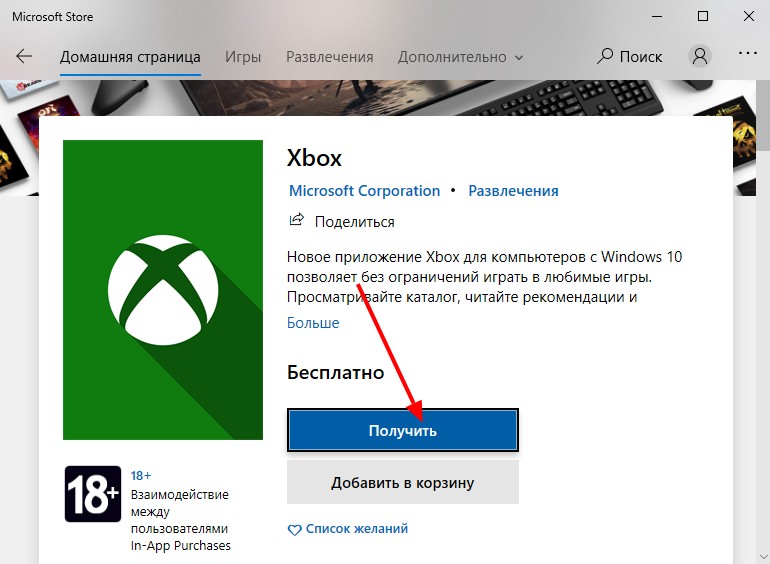
Поред тога, стандардни софтвер заузима много простора. Ако корисник срамоти велику листу програма у Старт, пре-инсталиране апликације могу се једноставно уклонити тамо без уклањања са рачунара у потпуности. Али овде би такође требало да се сноси на уму да ће се након следећег ажурирања оперативног система вероватно поново појавити тамо.

